プレースホルダーにテキストを入力するには
テキストの入力と書式設定
公開日時:2016/06/28 14:13:37
PowerPoint 2016でプレースホルダーに何もテキストが入力されていない場合は「タイトルを入力」「テキストを入力」と表示されます。そこにクリックして文字を入力していくとOKです。コンテンツのプレースホルダーにテキストを入力してEnterキーを押すと、次の項目を入力できるようになります。
タイトルのプレースホルダーにタイトルを入力する
- 「タイトルを入力」のところをクリックします。
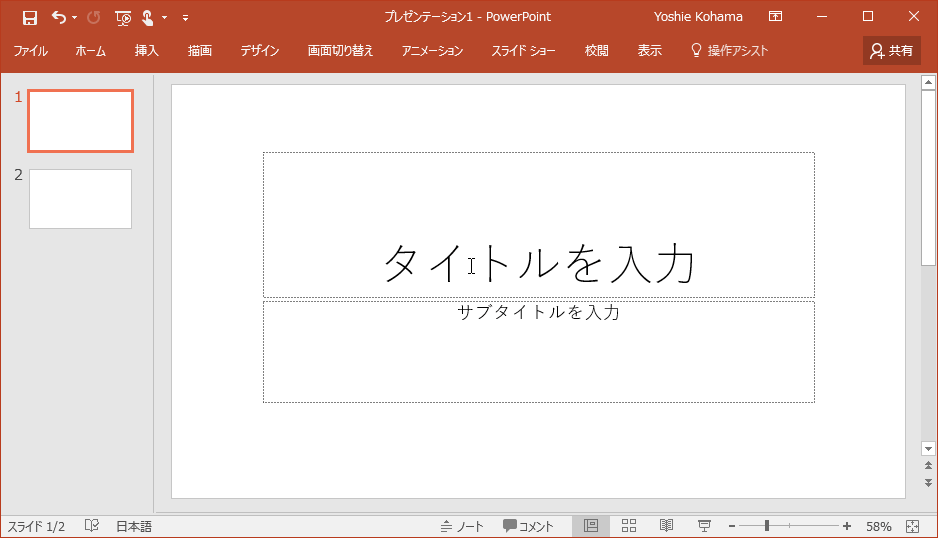
- タイトルのプレースホルダーにカーソルが表示されるので、そのままタイトルを入力します。
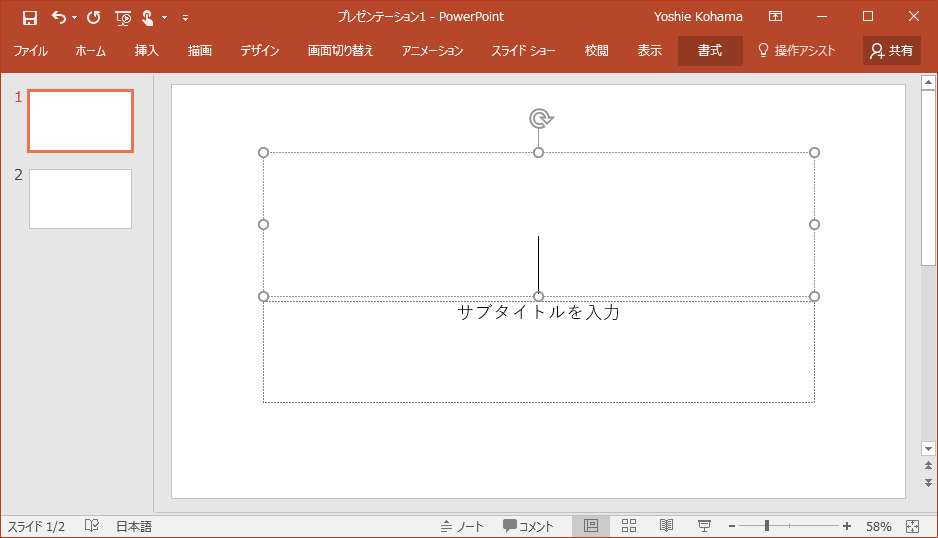

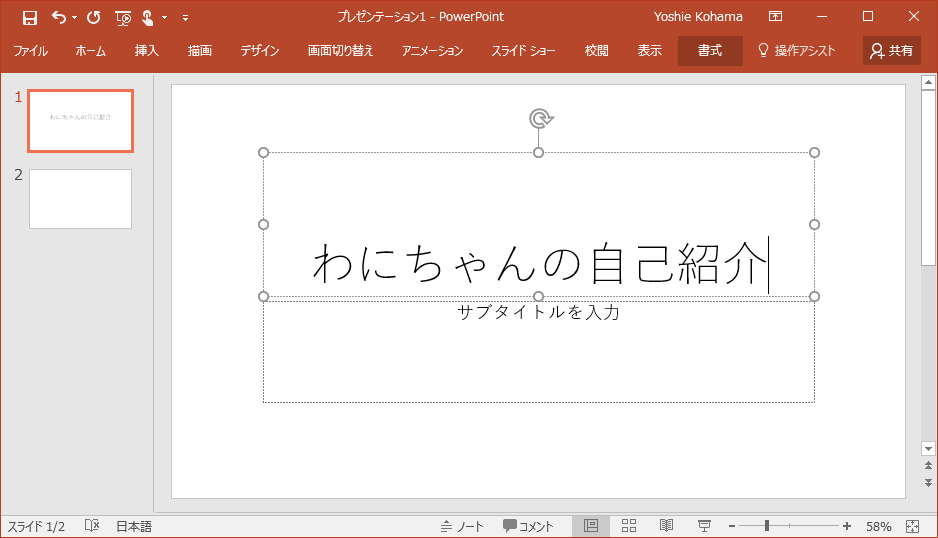
コンテンツのプレースホルダーにテキストを入力する
- 「テキストを入力」のところをクリックします。
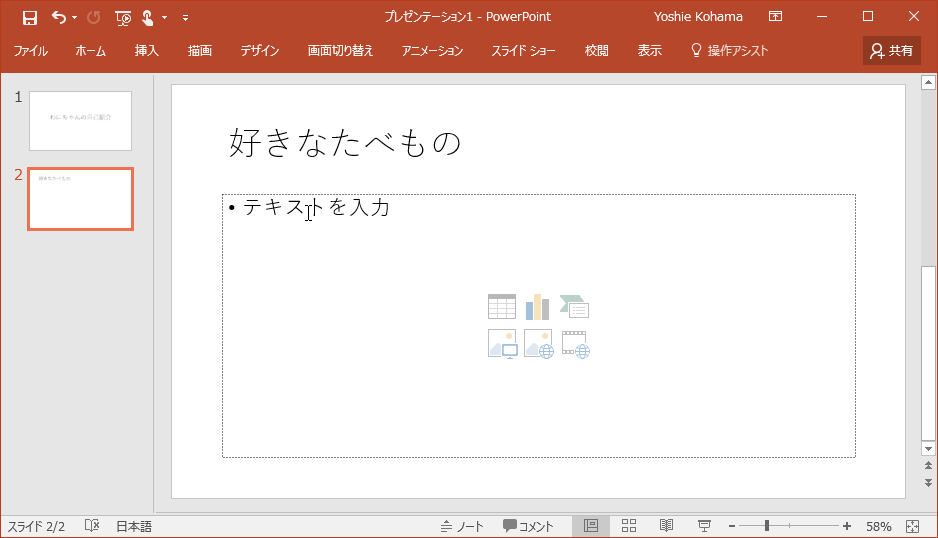
- コンテンツのプレースホルダーの最初の項目にカーソルが表示されるので、そのままテキストを入力します。


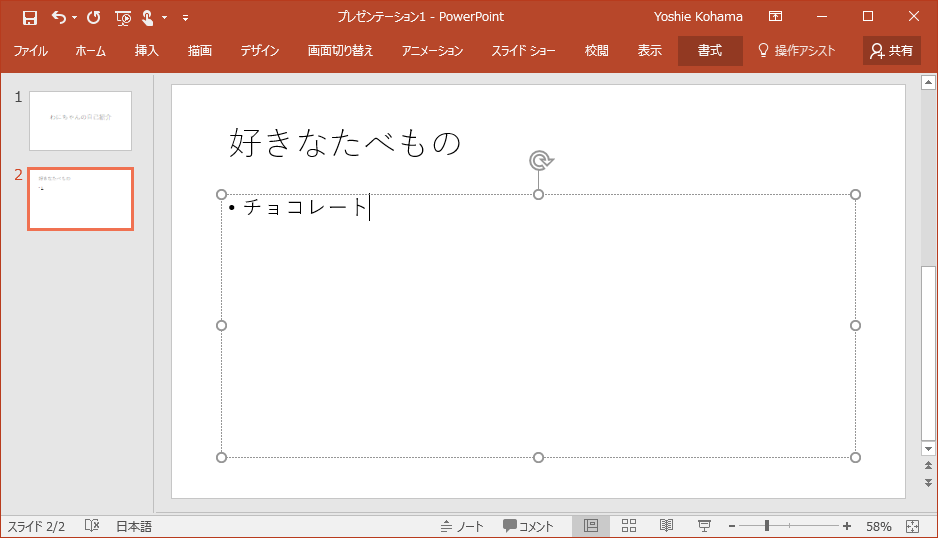
- Enterキーを押すと、次の項目を入力できます。
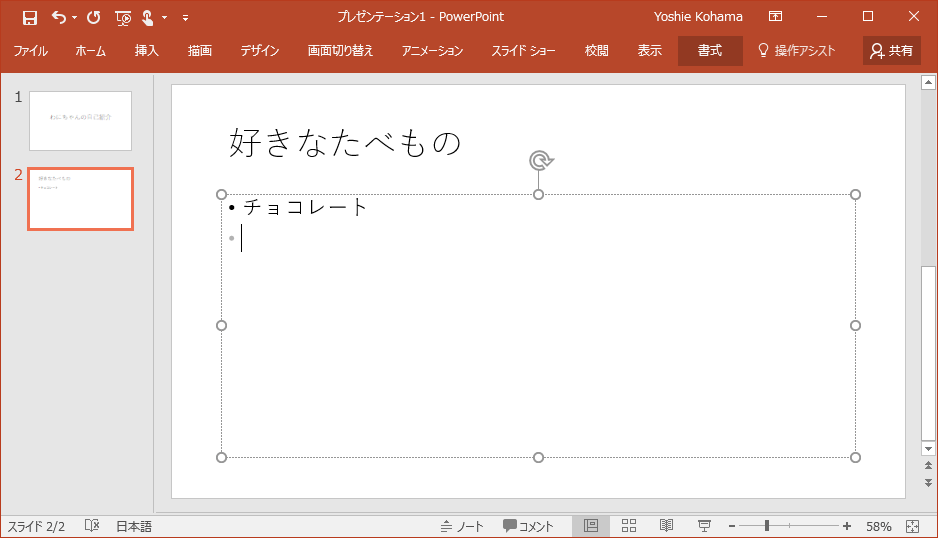
備考
ただひたすら文字を入力してスライドを増やしていくには、『アウトラインを操作するには』の記事を参考にして、アウトライン操作するとよいでしょう。新しいスライドの挿入はショートカットキーCtrl+Mキーでも行えます。
スポンサーリンク
INDEX
異なるバージョンの記事
コメント
※技術的な質問は、Microsoftコミュニティで聞いてください!

